Du kan bruke en annen PC på hjemmenettverket eller over Internett som om du sitter ved tastaturet med bare noen få minutter av oppsett. Dette kan være nyttig for å feilsøke eller reparere en PC eksternt, eller til å styre en annen PC som du eier.
Trinn
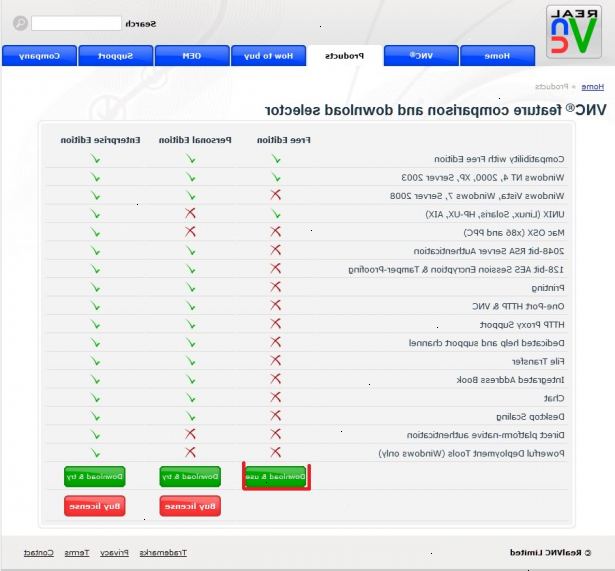
- 1Besøk RealVNC å laste ned nødvendig programvare gjennom. Velg den frie utgaven. Merk den ber deg om å oppgi du navn og e-postadresse, men vil fortsette uten denne informasjonen hvis du bare trykke på neste-knappen. ELLER Du kan få UltraVNC fra. Klikk på "Last ned" fra baren på toppen av nettstedet. Dette tar deg til en side med flere linker (se trinn 2). UltraVNC er gratis, og har flere funksjoner enn betal-for-versjonen av RealVNC men noen kan finne det vanskeligere å sette opp. Det er opp til deg.
- 2Hvis du valgte RealVNC, laste ned den versjonen med både server og betrakteren på PCen du ønsker å bli kontrollert, og installere. Hvis du valgte å bruke UltraVNC, deretter koblingen du ønsker å klikke vil se noe sånt som "Last ned UltraVNC-101-Setup.zip".
- 3Last ned seer-eneste versjonen på hvilken som helst PC du ønsker å kontrollere den andre maskinen med. For UltraVNC som ville se ut som "Download UltraVNC-101-Setup.zip" Mens du kan bare installere den kombinerte server og seer på hver PC, vil du få en ekstra grad av sikkerhet ved å ikke installere serverprogramvaren på en hvilken som helst PC du ikke vil bli kontrollert.
- 4Kontroller at serveren programvaren kjører på datamaskinen som skal reguleres, og at det er koblet til nettverket. Første gang du kjører den, må du angi et passord for tilgang til PC - sørg for å velge et sikkert passord.
- 5Åpne betrakteren programvare på den kontrollerende PC. Her må du skrive inn navnet på den PC som skal styres (eller IP-adresse), hvis du vet det. Hvis du vil vite navnet på den PC som skal styres (i Win XP) gå til kontrollpanelet og velge system. Gå til kategorien Datamaskinnavn. Navnet er ved siden av der det står "Fullt datamaskinnavn:". Merk at du kan se bort fra perioden etter navnet.
- 6Klikk "OK" når du har skrevet navnet. Det skal nå spørre deg om passordet du har angitt i trinn 4.
- 7Voila! Du bør se skrivebordet til den kontrollert datamaskin, og kunne operere det som om du var på tastaturet sitt.
- 8Hvis noen grunn dette ikke fungerer, må du kontrollere at en brannmur på hver datamaskin ikke blokkerer tilkoblingen. En vanlig port for VNC å bruke er port 5900.
Tips
- Sørg for å lese alle programmets instruksjoner og advarsler på nettstedet før du installerer, da dette vil ofte bidra til å forebygge problemer.
- Noen anti-spyware-programmer vil oppdage VNC programmer som valp (potensielt uønsket program). Dette er fordi hvis noen andre hadde installert VNC på din datamaskin uten din viten, kunne de kontrollere datamaskinen. Så lenge du har installert VNC selv (eller hadde noen gjøre det for deg), er det trygt å ignorere disse advarslene.
- Disse instruksjonene er for Windows XP, men programvaren er tilgjengelig for Mac og Linux også.
- Programvaren kan lastes ned gratis av folk på RealVNC (eller UltraVNC). Mer avanserte funksjonsrikt versjoner av On Demand Remote Support Software er tilgjengelig fra selskaper som NTR Utland (se na.ntrsupport.com) som er mer egnet for profesjonelle støtte organisasjoner, som de tilbyr AES kryptering, rapportering funksjoner, og har vanligvis mye mindre av et problem å få gjennom en brannmur / proxy.
- Hvis RealVNC ikke fyller dine behov, kan det være verdt et forsøk å avinstallere den og bruke UltraVNC men det ville være en god idé å ha en computer-savvy venn hjelpe deg.
- Hvis du har Windows XP Professional på én av maskinene (seer eller server), og XP pro eller hjemme på den andre, kan du bruke den innebygde Remote Desktop Control-funksjonen. Imidlertid må en av PC-er som kjører XP professional.
- Hvis du har problemer med å installere og sette opp disse programmene, prøv å se etter en link som sier "forum" eller "oppslagstavler" eller kanskje "kontakt" på siden hvor du lastet ned VNC-programvaren. Her vil du finne folk som er villige til å hjelpe deg gjennom dine problemer. Ikke mist motet hvis en uhøflig bruker ringer dine spørsmål dum - Den åpne internetts natur gir dessverre disse slags mennesker mer eller mindre frie tøyler til å være idioter, men det er langt, langt mer hyggelige og hjelpsomme mennesker der ute enn andre.
- Sørg for å få din eksterne IP-adresse ved å gå til http://whatismyip.com eller noe annet nettsted som forteller deg din IP.
- Windows 2003 server har også Remote Desktop evne, så enten operativsystemet kan koble til eller fra hverandre på denne måten uten å bruke VNC. Remote Desktop bruker port 3389, så sikre denne porten ikke er blokkert av brannmuren.
Advarsler
- Hvis du lar serverprogramvaren som kjører hele tiden, så maskinen blir utsatt for i bruk over Internett av noen som vet IP-adressen og kan finne ut passordet ditt. Pass på å velge et sikkert passord. Vurdere å sette opp en brannmur til Internett. Hvis du har en ruter, kan du allerede har en brannmur. RealVNC (og UltraVNC) opererer som standard over port 5900, bør du vurdere å blokkere denne porten på din brannmur for å hindre at noen utenfor nettverket ditt fra å kontrollere din PC. Eller omvendt, hvis du trenger tilgang til VNC fra Internett, kan du bruke port-forwarding å tillate Internett-tilgang til det. Imidlertid kan det være en sikkerhetsrisiko.
- Vær også forsiktig på grunn av ukryptert informasjon flyter mellom tilkoblede datamaskiner (gratis utgave av RealVNC inkluderer ikke kryptering). UltraVNC støtter kryptering, men det tar litt arbeid å sette opp riktig.
